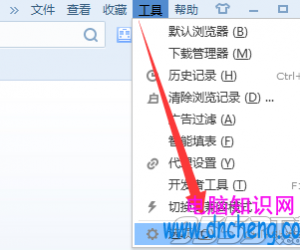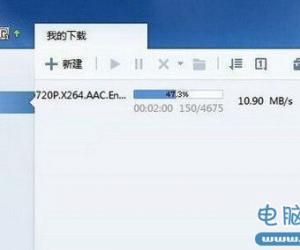复制Excel表格如何保证原格式不变?保留原格式复制Excel表格教程
发布时间:2020-08-17 16:24:01作者:知识屋
在处理Excel表格时常常会碰到需要复制粘贴数据的情况,如果直接复制数据,粘贴到新表格中时格式往往都会发生变化,那么如何做Excel表格才能保证原格式不变?下面我们就来演示几个实用的办法。
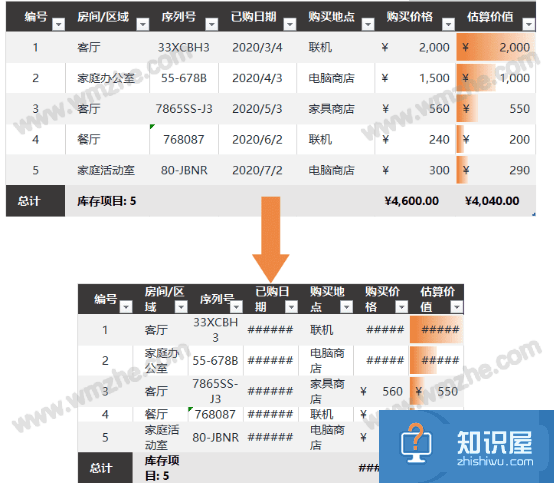
保留原格式复制Excel表格教程
1、点击表格左上角的三角形按钮选中全表,然后在右击下拉菜单中点击【复制】。
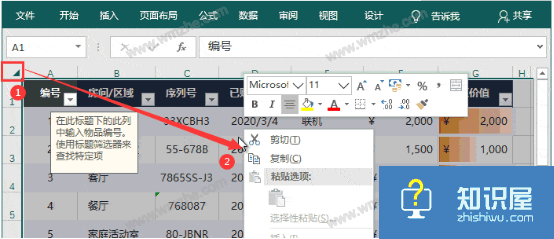
2、将光标定位到目标单元格A1处,粘贴即可。由于复制的是整个工作表,所以粘贴到目标单元格时格式不变。
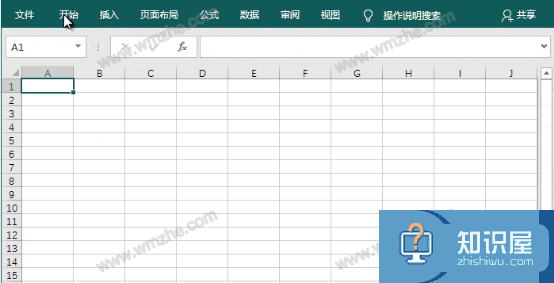
复制粘贴部分表格数据如何保持原格式不变?
1、选中需要复制的数据并右击,在其下拉菜单中选择【复制】。
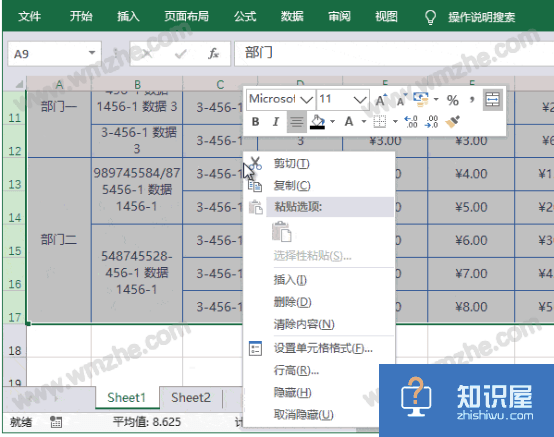
2、选中目标单元格并右击,在其下拉菜单中点击【选择性粘贴】—【保留源列宽】。
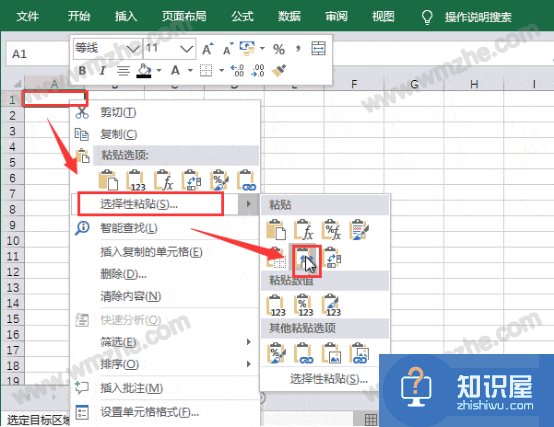
3、这样需要的表格数据就会保证在原格式不变的情况下被粘贴到表格中。
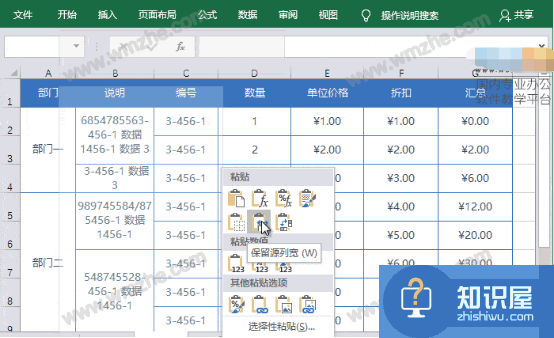
如何保证复制粘贴时表格的主题和颜色不变?
1、即使使用以上两种方法,原表格的主题样式和颜色也无法被复制过去。
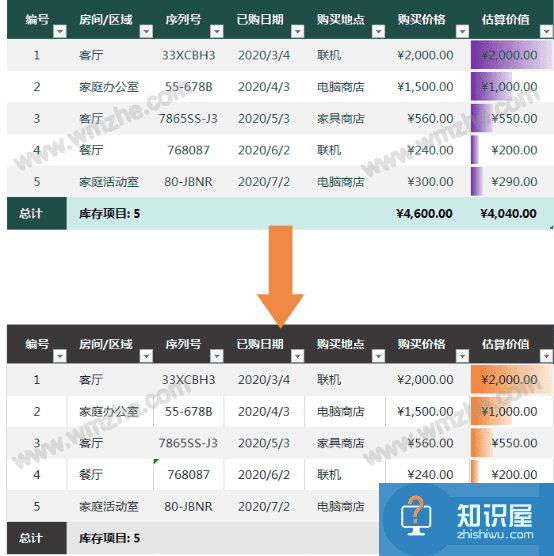
2、在原表格中点击菜单栏中的【页面布局】,然后点击【主题】,在其下拉菜单中点击【保存当前主题】。
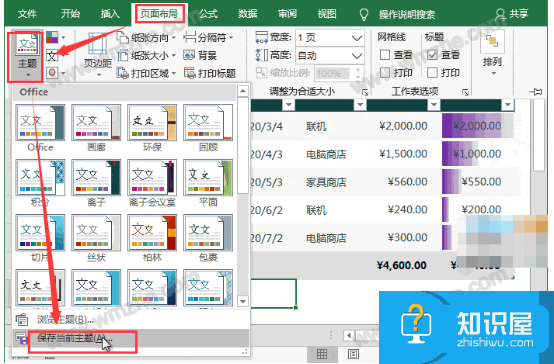
3、弹出新窗口,保存当前主题到文件,并设置文件名,最后点击【确定】。这样原格式主题就会保存在自定义主题中。
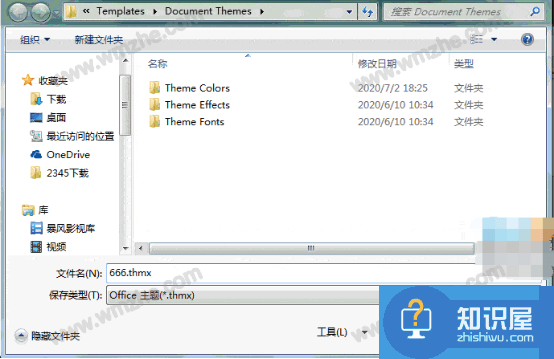
4、打开复制的表格,点击【页面主题】-【主题】,选择刚刚保存的主题。
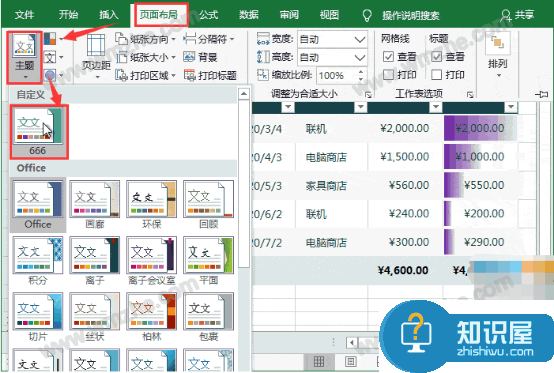
5、新表格的主题和颜色就会和原表格一样了。
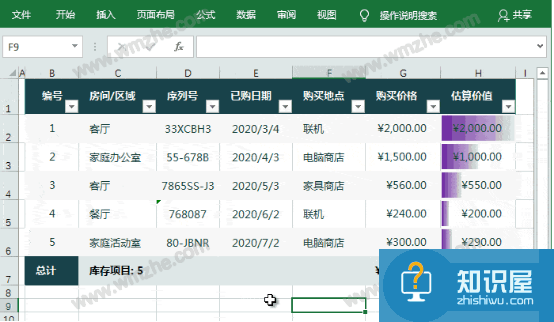
以上就是关于复制Excel表格如何保证原格式不变的介绍,希望能够帮到大家!
知识阅读
软件推荐
更多 >-
1
 一寸照片的尺寸是多少像素?一寸照片规格排版教程
一寸照片的尺寸是多少像素?一寸照片规格排版教程2016-05-30
-
2
新浪秒拍视频怎么下载?秒拍视频下载的方法教程
-
3
监控怎么安装?网络监控摄像头安装图文教程
-
4
电脑待机时间怎么设置 电脑没多久就进入待机状态
-
5
农行网银K宝密码忘了怎么办?农行网银K宝密码忘了的解决方法
-
6
手机淘宝怎么修改评价 手机淘宝修改评价方法
-
7
支付宝钱包、微信和手机QQ红包怎么用?为手机充话费、淘宝购物、买电影票
-
8
不认识的字怎么查,教你怎样查不认识的字
-
9
如何用QQ音乐下载歌到内存卡里面
-
10
2015年度哪款浏览器好用? 2015年上半年浏览器评测排行榜!